-
-
Parámetros del servidor de Grabación de sesiones
-
Personalice los mensajes de notificación de grabación
-
Especifique las ubicaciones de almacenamiento de las grabaciones
This content has been machine translated dynamically.
Dieser Inhalt ist eine maschinelle Übersetzung, die dynamisch erstellt wurde. (Haftungsausschluss)
Cet article a été traduit automatiquement de manière dynamique. (Clause de non responsabilité)
Este artículo lo ha traducido una máquina de forma dinámica. (Aviso legal)
此内容已经过机器动态翻译。 放弃
このコンテンツは動的に機械翻訳されています。免責事項
이 콘텐츠는 동적으로 기계 번역되었습니다. 책임 부인
Este texto foi traduzido automaticamente. (Aviso legal)
Questo contenuto è stato tradotto dinamicamente con traduzione automatica.(Esclusione di responsabilità))
This article has been machine translated.
Dieser Artikel wurde maschinell übersetzt. (Haftungsausschluss)
Ce article a été traduit automatiquement. (Clause de non responsabilité)
Este artículo ha sido traducido automáticamente. (Aviso legal)
この記事は機械翻訳されています.免責事項
이 기사는 기계 번역되었습니다.책임 부인
Este artigo foi traduzido automaticamente.(Aviso legal)
这篇文章已经过机器翻译.放弃
Questo articolo è stato tradotto automaticamente.(Esclusione di responsabilità))
Translation failed!
Personalice los mensajes de notificación de grabación
Si la directiva de grabación activa graba sesiones con notificación, los usuarios reciben notificaciones de las grabaciones después de introducir las credenciales.
-
Cuando la opción Permitir al usuario final denegar la grabación de su sesión está habilitada en la ficha Notificaciones de las Propiedades del Servidor de grabación de sesiones, el mensaje de notificación predeterminado es el siguiente:
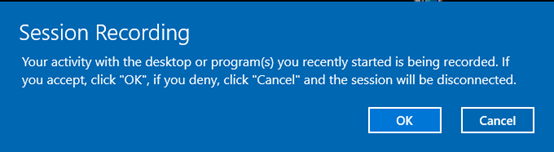
Permitir al usuario final denegar la grabación de su sesión. Esta función obliga a los usuarios finales a dar su consentimiento explícito a la renuncia de responsabilidades sobre la grabación de sesiones antes de que puedan continuar con la sesión. Si los usuarios finales aceptan la renuncia de responsabilidades, su sesión continúa con la grabación de sesiones habilitada. Si los usuarios finales rechazan la renuncia de responsabilidades, su sesión finaliza.
-
Cuando la opción Permitir que el usuario final deniegue la grabación de su sesión no está habilitada, el mensaje de notificación predeterminado es: Se está grabando su actividad en el escritorio o los programas que ha iniciado recientemente. Si no está de acuerdo, cierre el escritorio o los programas. Los usuarios pueden hacer clic en Aceptar para cerrar la ventana y continuar la sesión.
El mensaje de notificación predeterminado se muestra en el idioma del sistema operativo del VDA. Puede cambiar el título y el cuerpo del mensaje predeterminados según sea necesario.
También puede crear mensajes de notificación en los idiomas específicos que elija. Al hacerlo, también puede personalizar el título y el cuerpo del mensaje. Solo puede tener un único mensaje de notificación para cada idioma. Los usuarios verán el mensaje de notificación en el idioma en el que tengan la configuración regional. Los mensajes de notificación específicos del idioma tienen prioridad sobre el mensaje de notificación predeterminado.
Personalice los mensajes de notificación de grabación
- Inicie sesión en la máquina donde se encuentra el servidor de Grabación de sesiones.
- En el menú Inicio, elija Propiedades del servidor de Grabación de sesiones.
-
En Propiedades del servidor de Grabación de sesiones, haga clic en la ficha Notificaciones.
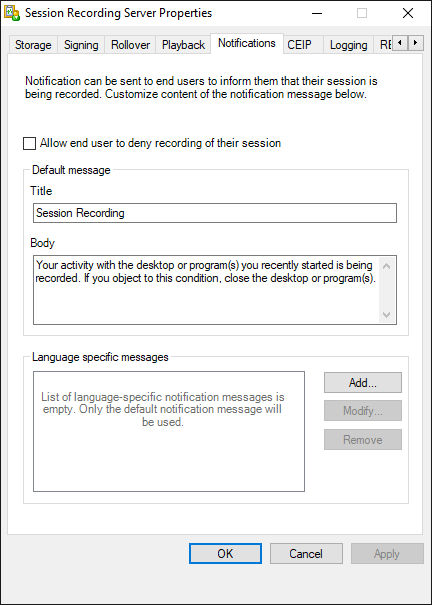
-
Para habilitar el consentimiento explícito del usuario antes de grabar las sesiones, seleccione Permitir al usuario final denegar la grabación de su sesión.
Tras seleccionar Permitir al usuario final denegar la grabación de su sesión, el cuerpo del mensaje predeterminado cambia como corresponde:
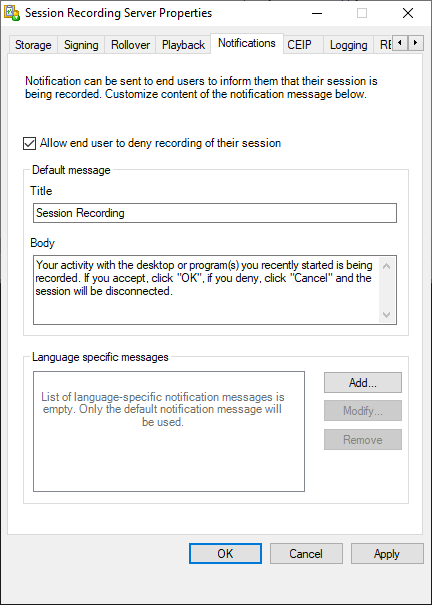
-
Si quiere utilizar el mensaje de notificación predeterminado, cambie el título y el cuerpo del mensaje predeterminados según convenga y, a continuación, haga clic en Aceptar para finalizar la configuración de los parámetros. Si quieres usar un mensaje de notificación específico para un idioma, realice estos pasos.
-
Haga clic en Agregar en la sección Mensajes específicos del idioma.
-
Elija el idioma del mensaje y escriba el título y el cuerpo del mensaje. Solo puede crear un mensaje para cada idioma.

Después de aceptar y activar, el nuevo mensaje aparece en Mensajes de notificación por idioma.
Compartir
Compartir
En este artículo
This Preview product documentation is Citrix Confidential.
You agree to hold this documentation confidential pursuant to the terms of your Citrix Beta/Tech Preview Agreement.
The development, release and timing of any features or functionality described in the Preview documentation remains at our sole discretion and are subject to change without notice or consultation.
The documentation is for informational purposes only and is not a commitment, promise or legal obligation to deliver any material, code or functionality and should not be relied upon in making Citrix product purchase decisions.
If you do not agree, select I DO NOT AGREE to exit.